Integracja Shoper z BigQuery
📢 Wprowadzenie
Ten moduł integruje się z platformą Shoper, umożliwiając zbieranie danych e-commerce i ich przechowywanie w Google Cloud BigQuery. Zyskaj głębszy wgląd w swoje dane i zoptymalizuj skuteczność działań ecommerce dzięki zbieraniu danych w czasie rzeczywistym.
📝 Przewodnik konfiguracyjny
Wykonaj poniższe kroki, aby połączyć Shoper z BigQuery. Po zakończeniu konfiguracji dane reklamowe będą automatycznie przesyłane do Twojego projektu BigQuery.
💡 Wskazówka: Upewnij się, że masz dostęp administracyjny do konta Shoper przed rozpoczęciem konfiguracji.
🔧 Konfiguracja modułu
Przejdź do sekcji Collect w menu > Kliknij Create Data Collect.
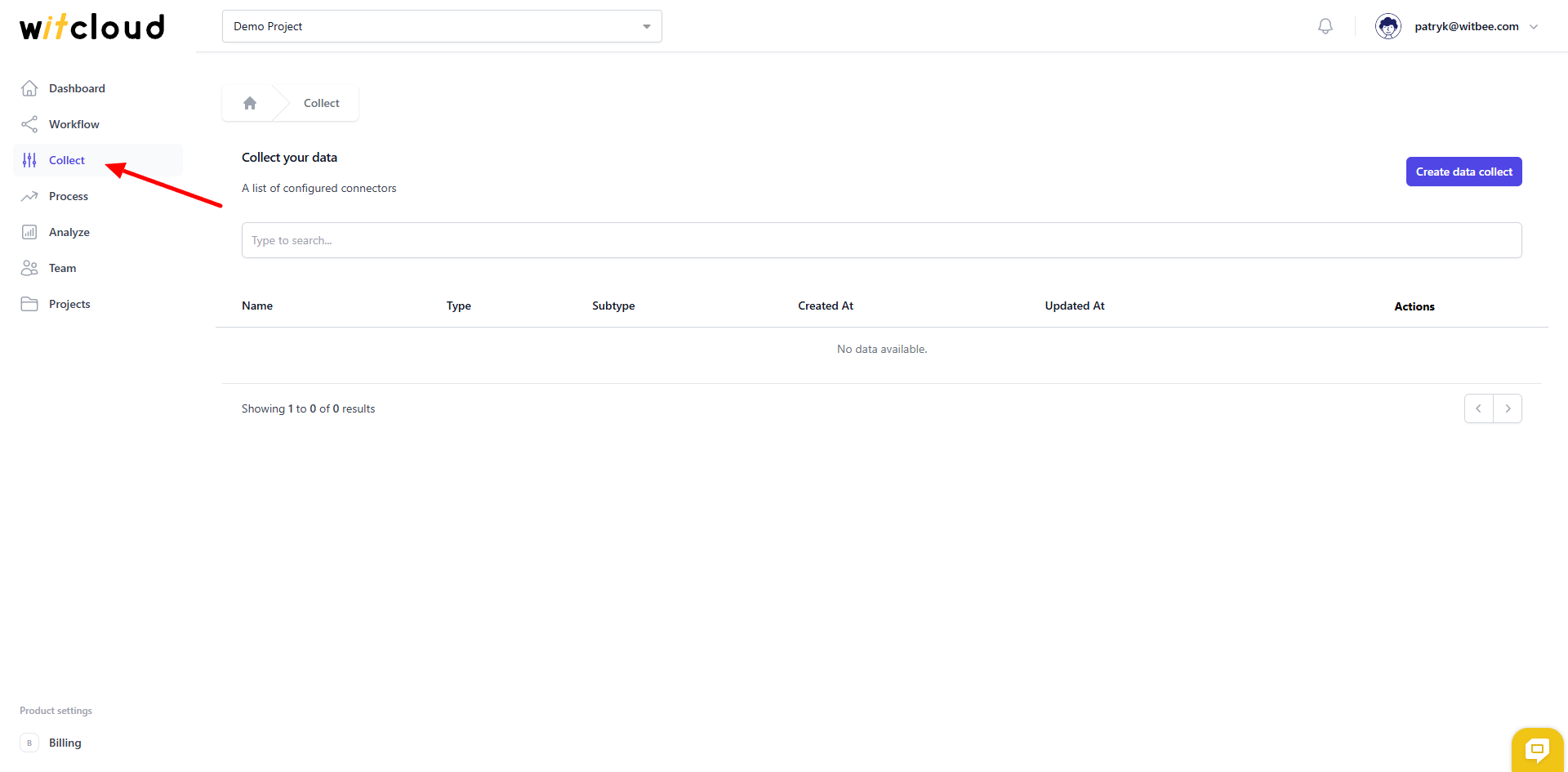
Z listy dostępnych integracji wybierz Shoper.
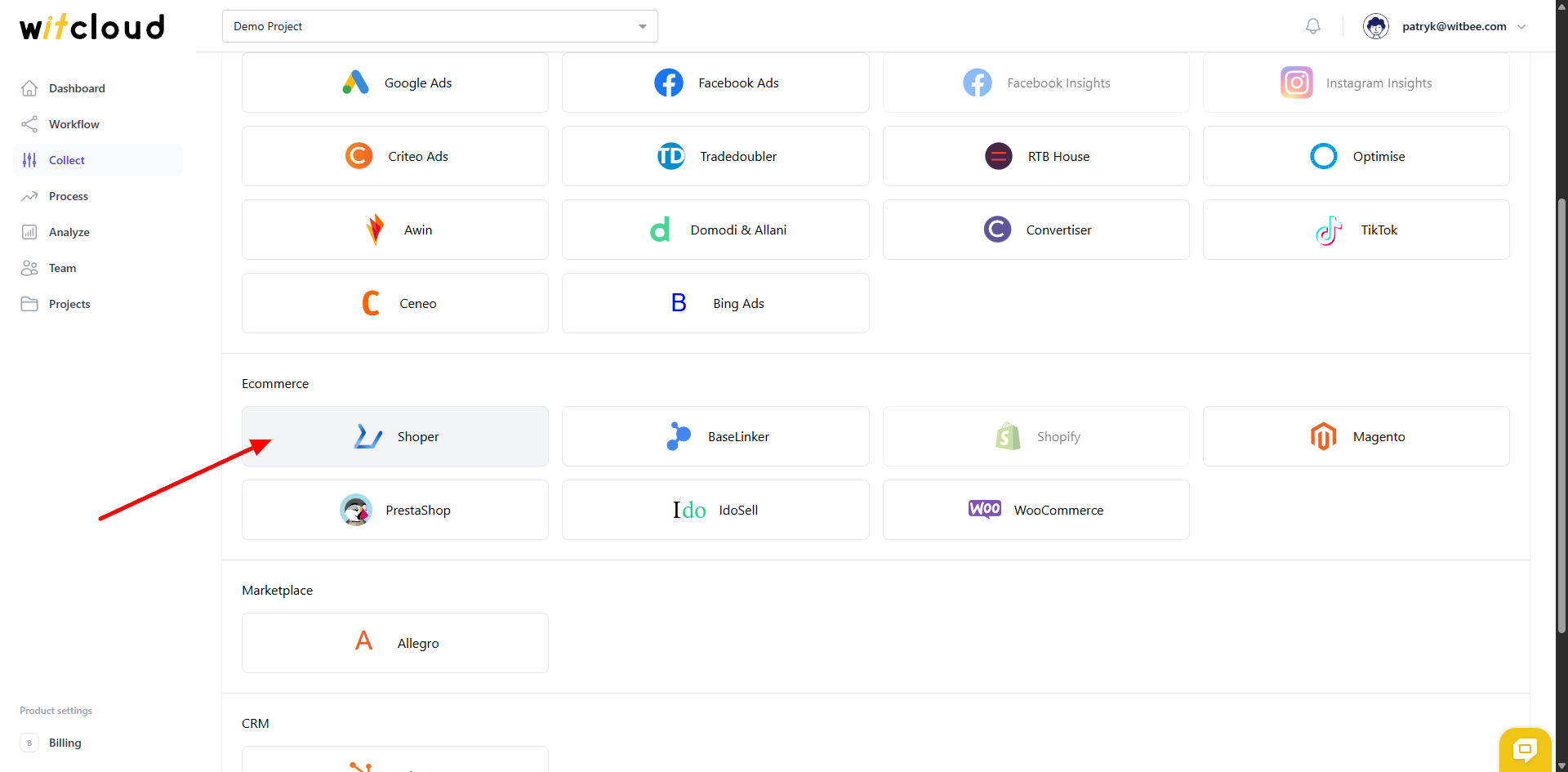
Wprowadź Collect Name, np. „Shoper Collect”.
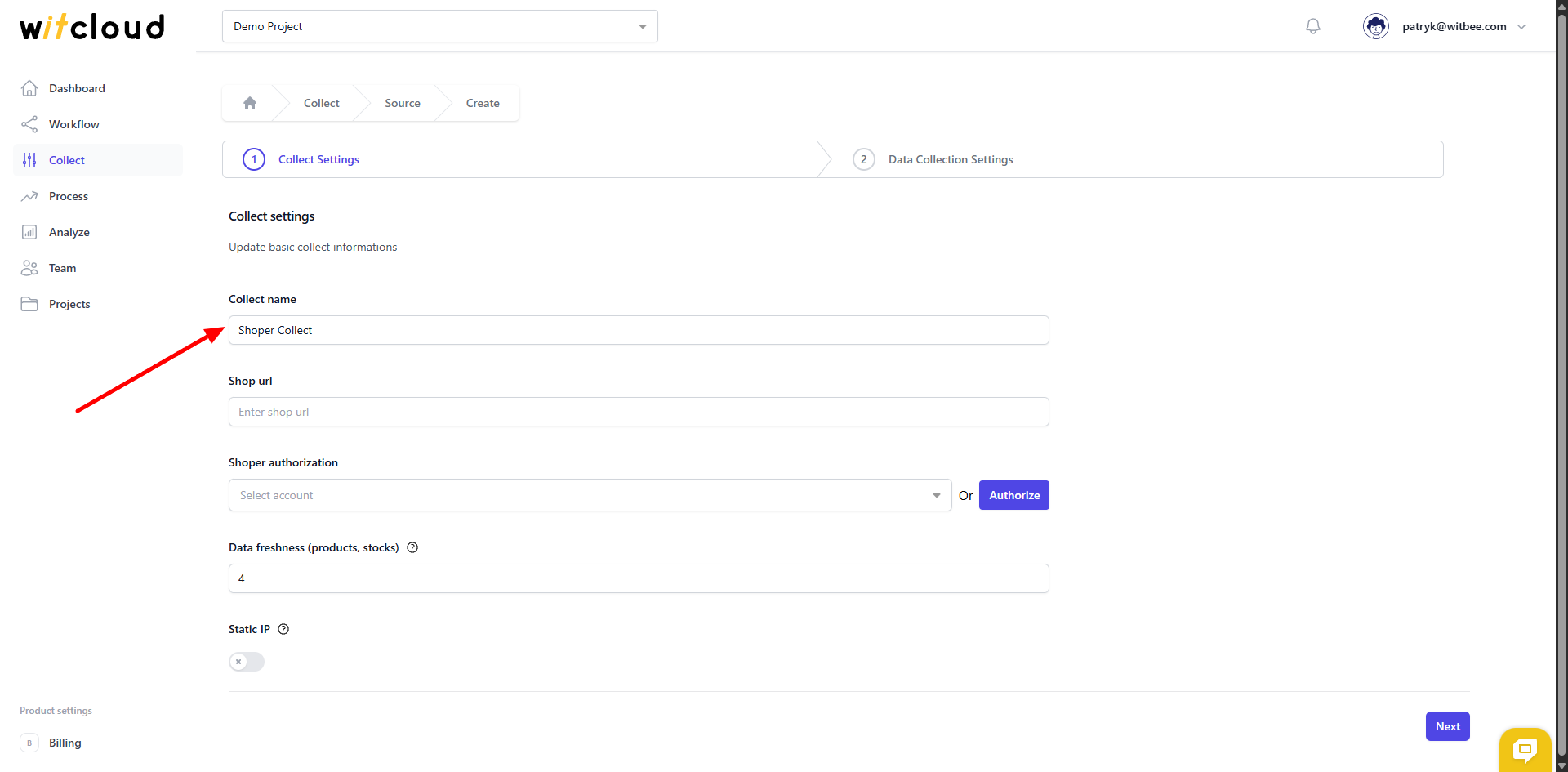
Wprowadź Shop url – adres URL Twojej platformy e-commerce.
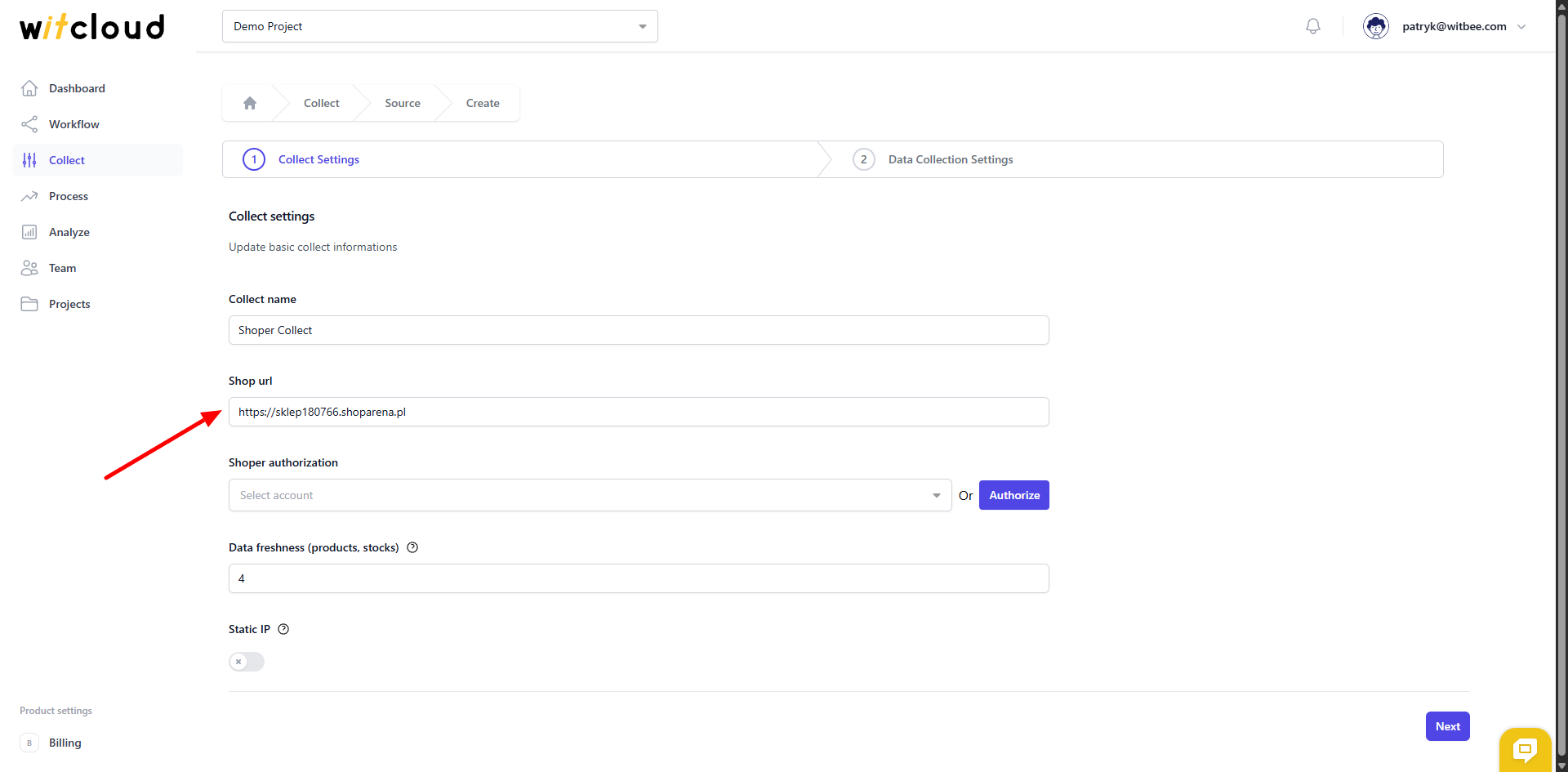
🔑 Autoryzacja
💡 Wskazówka: Jeśli wcześniej autoryzowałeś moduł Shoper i nie potrzebujesz dodatkowych uprawnień, możesz pominąć ten krok.
Kliknij Authorize.
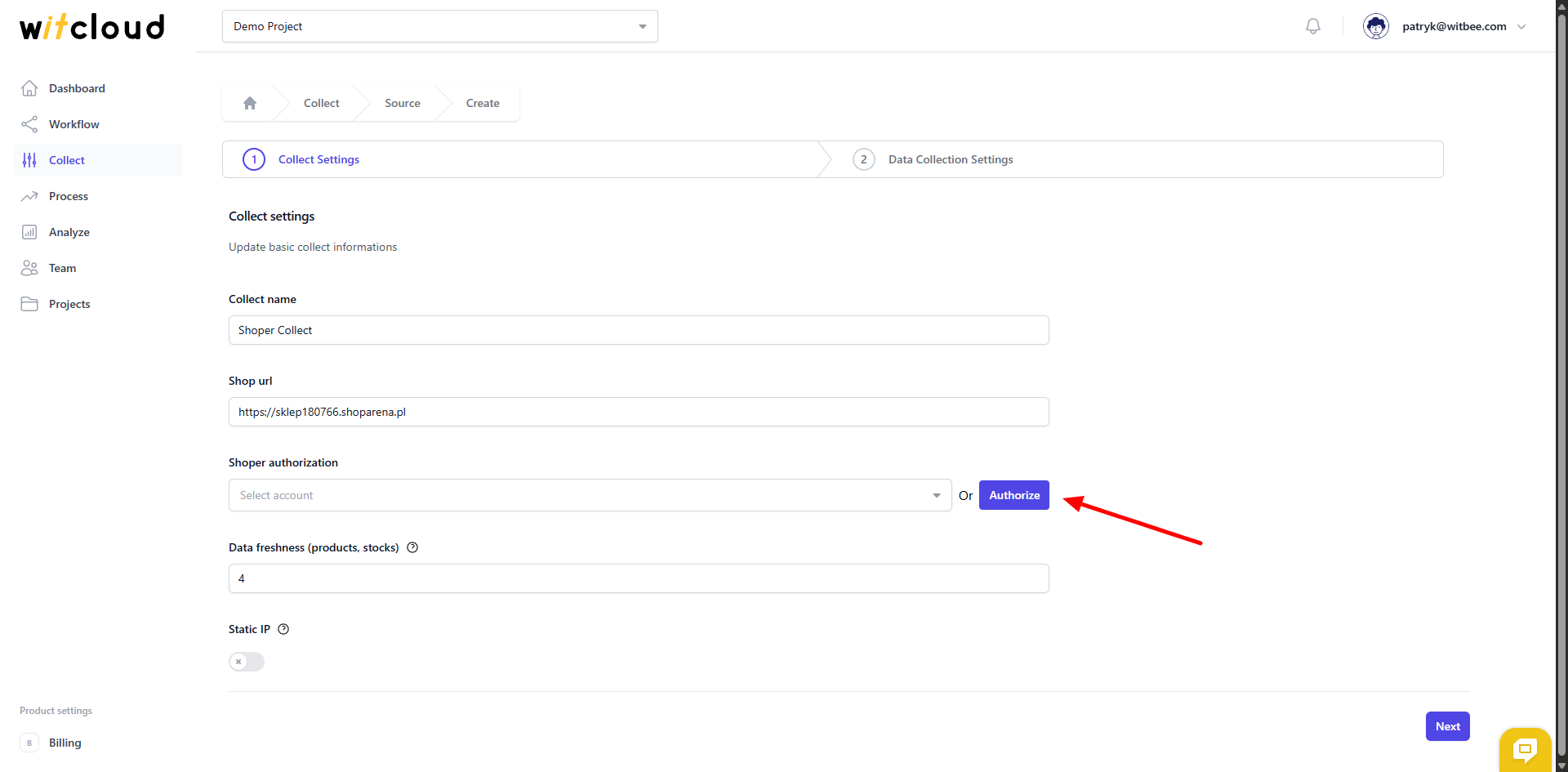
Wypełnij formularz autoryzacji.
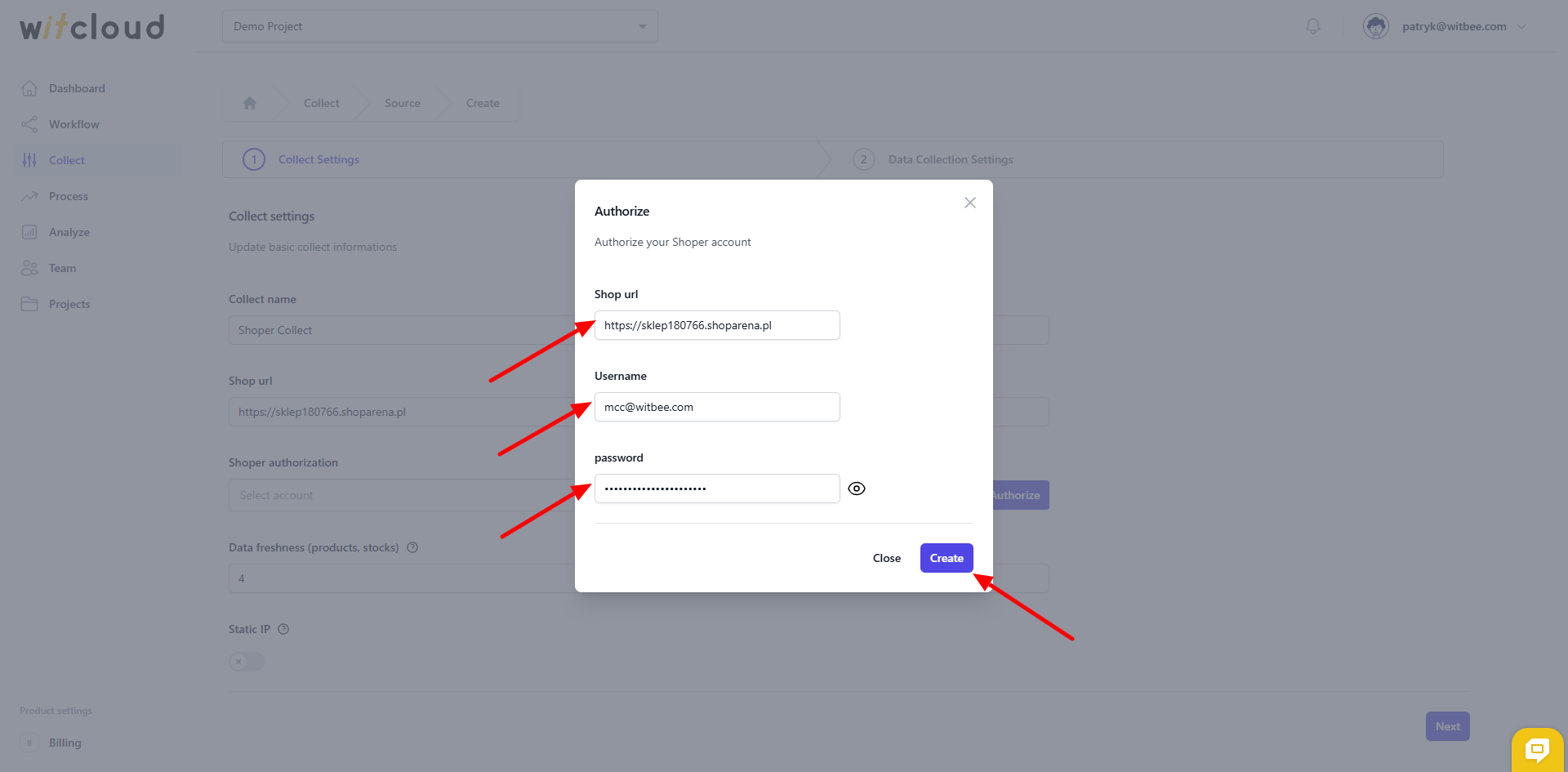
Niektóre tabele, które przechowują pełną historię danych – takie jak produkty czy stany magazynowe – są odświeżane rzadziej; możesz dostosować to ustawienie w polu Data freshness.
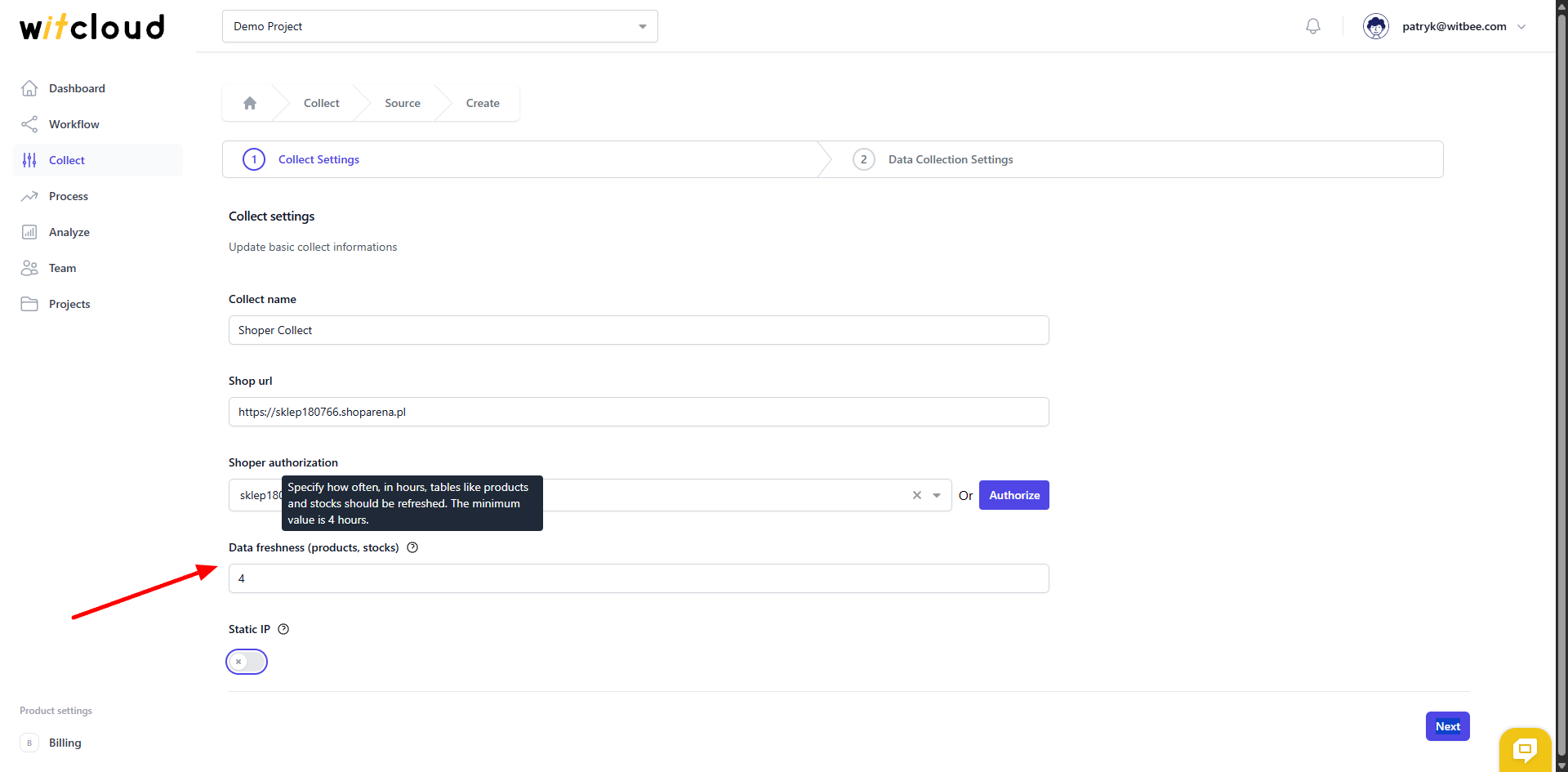
Jeśli Twoja platforma ma dodatkowe zabezpieczenia sieciowe, takie jak Cloudflare, możesz zaznaczyć opcję Static IP. Wtedy wszystkie zapytania do API będą wykonywane ze statycznego adresu IP, który można dodać do białej listy.
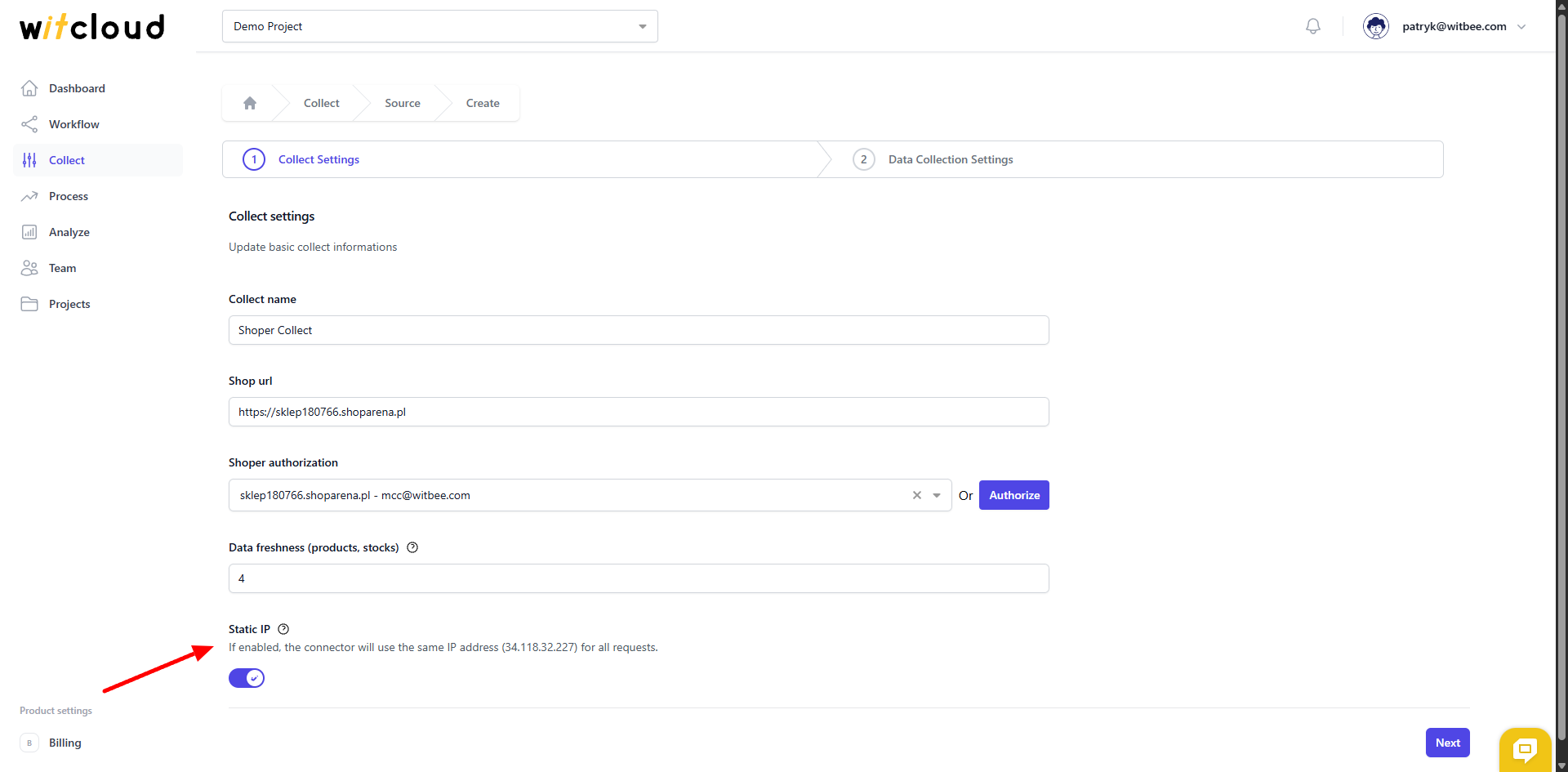
⏳ Dane historyczne i harmonogram
Wybierz zakres dat, dla którego chcesz pobrać dane historyczne.
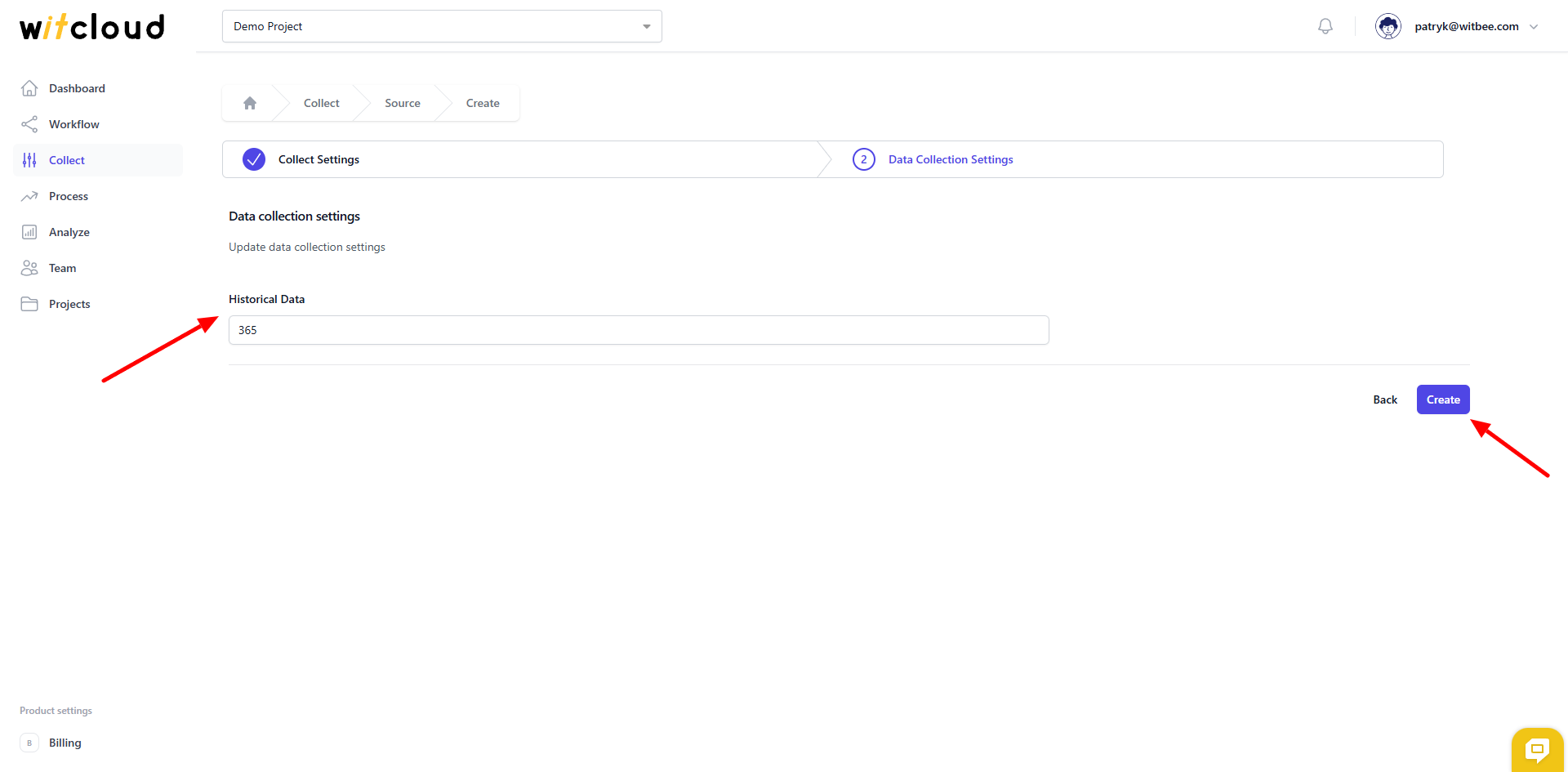
Podczas początkowej konfiguracji możesz pobrać dane sięgające nawet 12 miesięcy wstecz, z możliwością importu starszych danych.
Harmonogram synchronizacji danych zostanie utworzony automatycznie. Więcej informacji na ten temat znajdziesz tutaj.
Kliknij Create, aby zakończyć konfigurację.
✅ Gotowe! Twoje dane z Shoper będą teraz synchronizowane z BigQuery, zapewniając szczegółowy wgląd w wyniki Twojej platformy e-commerce.
📊 Schemat danych
Rozwiń poniższe tabele, aby zobaczyć pełny schemat danych pobieranych z Shoper.
